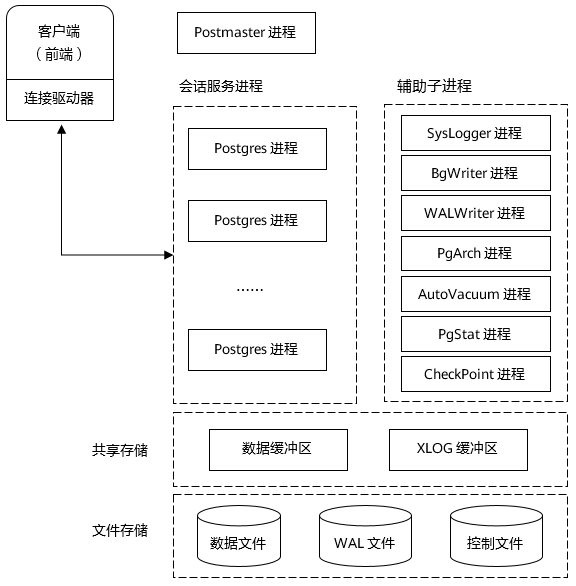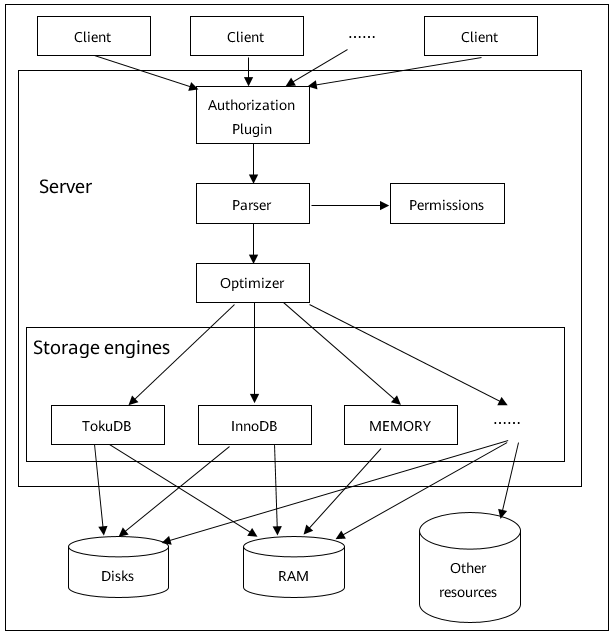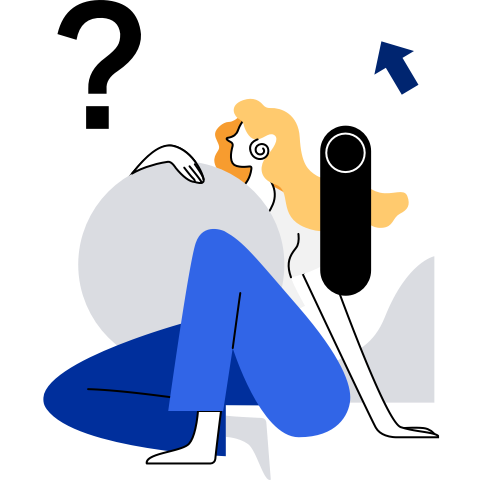搭建数据库服务器
PostgreSql服务器
软件介绍
PostgreSQL的架构如图1所示,主要进程说明如表1所示。
表 1 PostgreSql中的主要进程说明
配置环境
说明:
以下环境配置仅为参考示例,具体配置视实际需求做配置。
关闭防火墙并取消开机自启动
说明:
测试环境下通常会关闭防火墙以避免部分网络因素影响,视实际需求做配置。
在root权限下停止防火墙。
# systemctl stop firewalld在root权限下关闭防火墙。
# systemctl disable firewalld 说明:
说明:
执行disable命令关闭防火墙的同时,也取消了开机自启动。
修改SELINUX为disabled
在root权限下修改配置文件。
# sed -i 's/SELINUX=enforcing/SELINUX=disabled/g' /etc/selinux/config
创建组和用户
说明:
服务器环境下,为了系统安全,通常会为进程分配单独的用户,以实现权限隔离。本章节创建的组和用户都是操作系统层面的,不是数据库层面的。
在root权限下创建PostgreSQL用户(组)。
# groupadd postgres# useradd -g postgres postgres在root权限下设置postgres用户密码(重复输入密码)。
# passwd postgres
搭建数据盘
说明:
- 测试极限性能时,建议单独挂载IO性能更优的NVME SSD存储介质创建PostgreSQL测试实例,避免磁盘IO对性能测试结果的影响,本文以单独挂载NVME SSD为例,参考步骤1~步骤4。
- 非性能测试时,在root权限下执行以下命令,创建数据目录即可。然后跳过本小节:
# mkdir /data
在root权限下创建文件系统(以xfs为例,根据实际需求创建文件系统),若磁盘之前已做过文件系统,执行此命令会出现报错,可使用-f参数强制创建文件系统。
# mkfs.xfs /dev/nvme0n1在root权限下创建数据目录。
# mkdir /data在root权限下挂载磁盘。
# mount -o noatime,nobarrier /dev/nvme0n1 /data
数据目录授权
在root权限下修改目录权限。
# chown -R postgres:postgres /data/
安装、运行和卸载
安装
配置本地yum源,详细信息请参考搭建repo服务器。
清除缓存。
$ dnf clean all创建缓存。
$ dnf makecache在root权限下安装PostgreSQL服务器。
# dnf install postgresql-server查看安装后的rpm包。
$ rpm -qa | grep postgresql
运行
初始化数据库
须知:
此步骤在postgres用户下操作。
切换到已创建的PostgreSQL用户。
# su - postgres初始化数据库,其中命令中的/usr/bin是命令initdb所在的目录。
$ /usr/bin/initdb -D /data/
启动数据库
启动PostgreSQL数据库。
$ /usr/bin/pg_ctl -D /data/ -l /data/logfile start确认PostgreSQL数据库进程是否正常启动。
$ ps -ef | grep postgres命令执行后,打印信息如下图所示,PostgreSQL相关进程已经正常启动了。
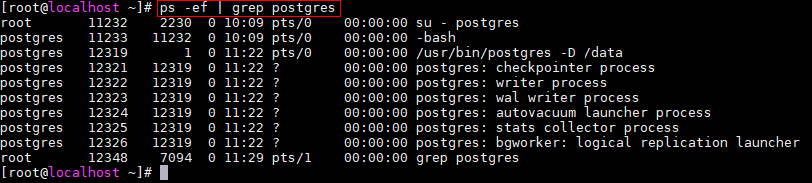
登录数据库
登录数据库。
$ /usr/bin/psql -U postgres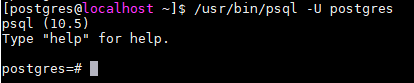
 说明:
说明:
初次登录数据库,无需密码。
配置数据库账号密码
登录后,设置postgres密码。
postgres=#alter user postgres with password '123456';
退出数据库
执行\q退出数据库。
postgres=#\q
停止数据库
停止PostgreSQL数据库。
$ /usr/bin/pg_ctl -D /data/ -l /data/logfile stop
卸载
在postgres用户下停止数据库。
$ /usr/bin/pg_ctl -D /data/ -l /data/logfile stop在root用户下执行dnf remove postgresql-server卸载PostgreSQL数据库。
# dnf remove postgresql-server
管理数据库角色
创建角色
可以使用CREATE ROLE语句或createuser来创建角色。createuser是对CREATE ROLE命令的封装,需要在shell界面执行,而不是在数据库界面。
CREATE ROLE rolename [ [ WITH ] option [ ... ] ];
createuser rolename
其中:
- rolename:角色名。
- option为参数选项,常用的有:
- SUPERUSER | NOSUPERUSER:决定一个新角色是否为"超级用户",若未指定,则默认为NOSUPERUSER,即不是超级用户。
- CREATEDB | NOCREATEDB:定义一个角色是否能创建数据库,若未指定,则默认为NOCREATEDB,即不能创建数据库。
- CREATEROLE | NOCREATEROLE:决定一个角色是否可以创建新角色,若未指定,则默认为NOCREATEROLE,即不能创建新角色。
- INHERIT | NOINHERIT:决定一个角色是否"继承"它所在组的角色的权限。一个带有 INHERIT 属性的角色可以自动使用已经赋与它直接或间接所在组的任何权限。若未指定,则默认为INHERIT。
- LOGIN | NOLOGIN:决定一个角色是否可以登录,一个拥有LOGIN属性的角色可以认为是一个用户,若无此属性的角色可以用于管理数据库权限,但是并不是用户,若未指定,则默认为NOLOGIN。但若创建角色是使用的是CREATE USER而不是CREATE ROLE,则默认是LOGIN属性。
- [ ENCRYPTED | UNENCRYPTED ] PASSWORD 'password':设置角色的密码,密码只对那些拥有 LOGIN 属性的角色有意义。ENCRYPTED | UNENCRYPTED表示是否对密码进行加密,若未指定,则默认为ENCRYPTED,即加密。
- VALID UNTIL 'timestamp':角色的密码失效的时间戳,若为指定,则表示密码永久有效。
- IN ROLE rolename1:列出一个或多个现有的角色,新角色rolename将立即加入这些角色,成为rolename1的成员。
- ROLE rolename2:列出一个或多个现有的角色,它们将自动添加为新角色rolename的成员,即新角色为"组"。
要使用这条命令,必须拥有 CREATEROLE 权限或者是数据库超级用户。
示例
#创建一个可以登录的角色roleexample1。
postgres=# CREATE ROLE roleexample1 LOGIN;
#创建一个密码为123456的角色roleexample2。
postgres=# CREATE ROLE roleexample2 WITH LOGIN PASSWORD '123456';
#创建角色名为roleexample3的角色。
[postgres@localhost ~]$ createuser roleexample3
查看角色
可以使用SELECT语句或psql的元命令\du查看角色。
SELECT rolename FROM pg_roles;
\du
其中:rolename:角色名。
示例
#查看roleexample1角色。
postgres=# SELECT roleexample1 from pg_roles;
#查看现有角色。
postgres=# \du
修改角色
修改用户名
可以使用ALTER ROLE语句修改一个已经存在的角色名。
ALTER ROLE oldrolername RENAME TO newrolename;
其中:
- oldrolername:旧的角色名。
- newrolename:新的角色名。
修改用户示例
#将角色名roleexample1修改为roleexapme2。
postgres=# ALTER ROLE roleexample1 RENAME TO roleexample2;
修改用户密码
可以使用ALTER ROLE语句修改一个角色的登录密码。
ALTER ROLE rolename PASSWORD 'password'
其中:
- rolename:角色名。
- password:密码。
修改角色密码示例
#将roleexample1的密码修改为456789。
postgres=# ALTER ROLE roleexample1 WITH PASSWORD '456789';
删除角色
可以使用DROP ROLE语句或dropuser来删除角色。dropuser是对DROP ROLE命令的封装,需要在shell界面执行,而不是在数据库界面。
DROP ROLE rolename;
dropuser rolename
其中:rolename:角色名。
示例
#删除userexample1角色。
postgres=# DROP ROLE userexample1;
#删除userexample2角色。
[postgres@localhost ~]$ dropuser userexample2
角色授权
可以使用GRANT语句来对角色授权。
对角色授予表的操作权限:
GRANT { { SELECT | INSERT | UPDATE | DELETE | REFERENCES | TRIGGER } [,...] | ALL [ PRIVILEGES ] } ON [ TABLE ] tablename [, ...] TO { rolename | GROUP groupname | PUBLIC } [, ...] [ WITH GRANT OPTION ]
对角色授予序列的操作权限:
GRANT { { USAGE | SELECT | UPDATE } [,...] | ALL [ PRIVILEGES ] } ON SEQUENCE sequencename [, ...] TO { rolename | GROUP groupname | PUBLIC } [, ...] [ WITH GRANT OPTION ]
对角色授予数据库的操作权限:
GRANT { { CREATE | CONNECT | TEMPORARY | TEMP } [,...] | ALL [ PRIVILEGES ] } ON DATABASE databasename [, ...] TO { rolename | GROUP groupname | PUBLIC } [, ...] [ WITH GRANT OPTION ]
对角色授予函数的操作权限:
GRANT { EXECUTE | ALL [ PRIVILEGES ] } ON FUNCTION funcname ( [ [ argmode ] [ argname ] argtype [, ...] ] ) [, ...] TO { rolename | GROUP groupname | PUBLIC } [, ...] [ WITH GRANT OPTION ]
对角色授予过程语言的操作权限:
GRANT { USAGE | ALL [ PRIVILEGES ] } ON LANGUAGE langname [, ...] TO { rolename | GROUP groupname | PUBLIC } [, ...] [ WITH GRANT OPTION ]
对角色授予模式的操作权限:
GRANT { { CREATE | USAGE } [,...] | ALL [ PRIVILEGES ] } ON SCHEMA schemaname [, ...] TO { rolename | GROUP groupname | PUBLIC } [, ...] [ WITH GRANT OPTION ]
对角色授予表空间的操作权限:
GRANT { CREATE | ALL [ PRIVILEGES ] } ON TABLESPACE tablespacename [, ...] TO { rolename | GROUP groupname | PUBLIC } [, ...] [ WITH GRANT OPTION ]
将角色rolename1的成员关系赋予角色rolename2:
GRANT rolename1 [, ...] TO rolename2 [, ...] [ WITH ADMIN OPTION ]
其中:
- SELECT、INSERT、UPDATE、DELETE、REFERENCES、TRIGGER、USAGE、CREATE、CONNECT、TEMPORARY、TEMP、EXECUTE、ALL [ PRIVILEGES ]:用户的操作权限,ALL [ PRIVILEGES ]表示所有的权限,PRIVILEGES关键字在 PostgreSQL里是可选的,但是严格的SQL 要求有这个关键字。
- ON字句:用于指定权限授予的对象。
- tablename:表名。
- TO字句:用来指定被赋予权限的角色。
- rolename、rolename1、rolename2:角色名。
- groupname:角色组名。
- PUBLIC:表示该权限要赋予所有角色,包括那些以后可能创建的用户。
- WITH GRANT OPTION:表示权限的接收者也可以将此权限赋予他人,否则就不能授权他人。该选项不能赋予给PUBLIC。
- sequencename:序列名。
- databasename:数据库名。
- funcname ( [ [ argmode ] [ argname ] argtype [, ...] ] ):函数名及其参数。
- langname:过程语言名。
- schemaname:模式名。
- tablespacename:表空间名。
- WITH ADMIN OPTION:表示成员随后就可以将角色的成员关系赋予其它角色,以及撤销其它角色的成员关系。
示例
#对userexample授予数据库database1的CREATE权限。
postgres=# GRANT CREATE ON DATABASE database1 TO userexample;
#对所有用户授予表table1的所有权限。
postgres=# GRANT ALL PRIVILEGES ON TABLE table1 TO PUBLIC;
删除用户权限
可以使用REVOKE语句来撤销以前赋予一个或多个角色的权限。
撤销角色对表的操作权限:
REVOKE [ GRANT OPTION FOR ] { { SELECT | INSERT | UPDATE | DELETE | REFERENCES | TRIGGER } [,...] | ALL [ PRIVILEGES ] } ON [ TABLE ] tablename [, ...] FROM { rolename | GROUP groupname | PUBLIC } [, ...]
撤销角色对序列的操作权限:
REVOKE [ GRANT OPTION FOR ] { { USAGE | SELECT | UPDATE } [,...] | ALL [ PRIVILEGES ] } ON SEQUENCE sequencename [, ...] FROM { rolename | GROUP groupname | PUBLIC } [, ...] [ CASCADE | RESTRICT ]
撤销角色对数据库的操作权限:
REVOKE [ GRANT OPTION FOR ] { { CREATE | CONNECT | TEMPORARY | TEMP } [,...] | ALL [ PRIVILEGES ] } ON DATABASE databasename [, ...] FROM { rolename | GROUP groupname | PUBLIC } [, ...] [ CASCADE | RESTRICT ]
撤销角色对函数的操作权限:
REVOKE [ GRANT OPTION FOR ] { EXECUTE | ALL [ PRIVILEGES ] } ON FUNCTION funcname ( [ [ argmode ] [ argname ] argtype [, ...] ] ) [, ...] FROM { rolename | GROUP groupname | PUBLIC } [, ...] [ CASCADE | RESTRICT ]
撤销角色对过程语言的操作权限:
REVOKE [ GRANT OPTION FOR ] { USAGE | ALL [ PRIVILEGES ] } ON LANGUAGE langname [, ...] FROM { rolename | GROUP groupname | PUBLIC } [, ...] [ CASCADE | RESTRICT ]
撤销角色对模式的操作权限:
REVOKE [ GRANT OPTION FOR ] { { CREATE | USAGE } [,...] | ALL [ PRIVILEGES ] } ON SCHEMA schemaname [, ...] FROM { rolename | GROUP groupname | PUBLIC } [, ...] [ CASCADE | RESTRICT ]
撤销角色对表空间的操作权限:
REVOKE [ GRANT OPTION FOR ] { CREATE | ALL [ PRIVILEGES ] } ON TABLESPACE tablespacename [, ...] FROM { rolename | GROUP groupname | PUBLIC } [, ...] [ CASCADE | RESTRICT ]
删除rolename2的rolename1的成员关系:
REVOKE [ ADMIN OPTION FOR ] rolename1 [, ...] FROM rolename2 [, ...] [ CASCADE | RESTRICT ]
其中:
- GRANT OPTION FOR:表示只是撤销对该权限的授权的权力,而不是撤销该权限本身。
- SELECT、INSERT、UPDATE、DELETE、REFERENCES、TRIGGER、USAGE、CREATE、CONNECT、TEMPORARY、TEMP、EXECUTE、ALL [ PRIVILEGES ]:用户的操作权限,ALL [ PRIVILEGES ]表示所有的权限,PRIVILEGES关键字在 PostgreSQL里是可选的,但是严格的SQL 要求有这个关键字。
- ON字句:用于指定撤销权限的对象。
- tablename:表名。
- FROM字句:用来指定被撤销权限的角色。
- rolename、rolename1、rolename2:角色名。
- groupname:角色组名。
- PUBLIC:表示撤销隐含定义的、拥有所有角色的组,但并不意味着所有角色都失去了权限,那些直接得到的权限以及通过一个组得到的权限仍然有效。
- sequencename:序列名。
- CASCADE:撤销所有依赖性权限。
- RESTRICT:不撤销所有依赖性权限。
- databasename:数据库名。
- funcname ( [ [ argmode ] [ argname ] argtype [, ...] ] ):函数名及其参数。
- langname:过程语言名。
- schemaname:模式名。
- tablespacename:表空间名。
- ADMIN OPTION FOR:表示传递的授权不会自动收回。
示例
#对userexample授予数据库database1的CREATE权限。
postgres=# GRANT CREATE ON DATABASE database1 TO userexample;
#对所有用户授予表table1的所有权限。
postgres=# GRANT ALL PRIVILEGES ON TABLE table1 TO PUBLIC;
管理数据库
创建数据库
可以使用CREATE DATABASE语句或createdb来创建角色。createrdb是对CREATE DATABASE命令的封装,需要在shell界面执行,而不是在数据库界面。
CREATE DATABASE databasename;
createdb databasename
其中:databasename为数据库名。
要使用这条命令,必须拥有CREATEDB权限。
示例
#创建一个数据库database1。
postgres=# CREATE DATABASE database1;
选择数据库
可以使用\c语句来选择数据库。
\c databasename;
其中:databasename为数据库名称。
示例
#选择databaseexample数据库。
postgres=# \c databaseexample;
查看数据库
可以使用\l语句来查看数据库。
\l;
示例
#查看所有数据库。
postgres=# \l;
删除数据库
可以使用DROP DATABASE语句或dropdb来删除数据库。dropdb是对DROP DATABASE命令的封装,需要在shell界面执行,而不是在数据库界面。
注意:
删除数据库要谨慎操作,一旦删除,数据库中的所有表和数据都会删除。
DROP DATABASE databasename;
dropdb databasename
其中:databasename为数据库名称。
DROP DATABASE会删除数据库的系统目录项并且删除包含数据的文件目录。
DROP DATABASE只能由超级管理员或数据库拥有者执行。
示例
#删除databaseexample数据库。
postgres=# DROP DATABASE databaseexample;
备份数据库
可以使用pg_dump命令备份数据库,将数据库转储到一个脚本文件或其他归档文件中。
pg_dump [option]... [databasename] > outfile
其中:
- databasename:数据库名称。如果没有声明这个参数,那么使用环境变量 PGDATABASE 。如果那个环境变量也没声明,那么使用发起连接的用户名。
- outfile:数据库备份的文件。
- option:pg_dump命令参数选项,多个参数之间可以使用空格分隔。常用的pg_dump命令参数选项如下:
- -f,--file= filename :指输出到指定的文件。如果忽略,则使用标准输出。
- -d,--dbname= databasename :指定转储的数据库。
- -h,--host= hostname :指定主机名。
- -p,--port= portnumber :指定端口。
- -U,--username= username :指定连接的用户名。
- -W,--password:强制口令提示(自动)。
示例
#备份主机为192.168.202.144,端口为3306,postgres用户下的database1数据库到db1.sql中。
[postgres@localhost ~]$ pg_dump -h 192.168.202.144 -p 3306 -U postgres -W database1 > db1.sql
恢复数据库
可以使用psql命令恢复数据库。
psql [option]... [databasename [username]] < infile
其中:
- databasename:数据库名称。如果没有声明这个参数,那么使用环境变量 PGDATABASE 。如果那个环境变量也没声明,那么使用发起连接的用户名。
- username:用户名。
- infile:pg_dump命令中的outfile参数。
- option:psql命令参数选项,多个参数之间可以使用空格分隔。常用的psql命令参数选项如下:
- -f,--file=filename:指输出到指定的文件。如果忽略,则使用标准输出。
- -d,--dbname=databasename:指定转储的数据库。
- -h,--host=hostname:指定主机名。
- -p,--port=portnumber:指定端口。
- -U,--username=username:指定连接的用户名。
- -W,--password:强制口令提示(自动)。
psql命令不会自动创建databasename数据库,所以在执行psql恢复数据库之前需要先创建databasename数据库。
示例
#将db1.sql脚本文件导入到主机为192.168.202.144,端口为3306,postgres用户下newdb数据库中。
[postgres@localhost ~]$ createdb newdb
[postgres@localhost ~]$ psql -h 192.168.202.144 -p 3306 -U postgres -W -d newdb < db1.sql
Mariadb服务器
软件介绍
MariaDB数据库管理系统是MySQL的一个分支,主要由开源社区在维护,采用GPL授权许可。MariaDB的目的是完全兼容MySQL,包括API和命令行,使之能轻松成为MySQL的代替品,MariaDB还提供了许多更好的新特性。
MariaDB的架构如图2所示。
当Mariadb接受到Sql语句时,其详细的执行过程如下:
- 当客户端连接到mariadb的时候,会认证客户端的主机名、用户、密码,认证功能可以做成插件。
- 如果登录成功,客户端发送sql命令到服务端。由解析器解析sql语句。
- 服务端检查客户端是否有权限去获取它想要的资源。
- 如果查询已经存储在query cache当中,那么结果立即返回。
- 优化器将会找出最快的执行策略,或者是执行计划,也就是说优化器可以决定什么表将会被读,以及哪些索引会被访问,哪些临时表会被使用,一个好的策略能够减少大量的磁盘访问和排序操作等。
- 存储引擎读写数据和索引文件,cache用来加速这些操作,其他的诸如事物和外键特性,都是在存储引擎层处理的。
存储引擎在物理层管控数据,它负责数据文件、数据、索引、cache等的管理,这使得管理和读取数据变得更高效,每一张表,都有一个.frm文件,这些文件包含着表的定义。
每一个存储引擎管理、存储数据的方式都是不同的,所支持的特性和性能也不尽相同。例如:
- MyISAM,适合读多写少的环境,且不支持事务,支持全文索引等。
- noDB,支持事务,支持行锁和外键等。
- MEMORY,将数据存储在内存当中。
- CSV,将数据存储为CSV格式。
配置环境
说明:
以下环境配置仅为参考示例,具体配置视实际需求做配置
关闭防火墙并取消开机自启动
说明:
测试环境下通常会关闭防火墙以避免部分网络因素影响,视实际需求做配置。
在root权限下停止防火墙。
# systemctl stop firewalld在root权限下关闭防火墙。
# systemctl disable firewalld 说明:
说明:
执行disable命令关闭防火墙的同时,也取消了开机自启动。
修改SELINUX为disabled
在root权限下修改配置文件。
# sed -i 's/SELINUX=enforcing/SELINUX=disabled/g' /etc/sysconfig/selinux
创建组和用户
说明:
服务器环境下,为了系统安全,通常会为进程分配单独的用户,以实现权限隔离。本章节创建的组和用户都是操作系统层面的,不是数据库层面的。
在root权限下创建MySQL用户(组)。
# groupadd mysql# useradd -g mysql mysql在root权限下设置MySQL用户密码。
# passwd mysql重复输入密码(根据实际需求设置密码)。
搭建数据盘
说明:
- 进行性能测试时,数据目录使用单独硬盘,需要对硬盘进行格式化并挂载,参考方法一或者方法二。
- 非性能测试时,在root权限下执行以下命令,创建数据目录即可。然后跳过本小节:
#mkdir /data
方法一:在root权限下使用fdisk进行磁盘管理
创建分区(以/dev/sdb为例,根据实际情况创建)
# fdisk /dev/sdb输入n,按回车确认。
输入p,按回车确认。
输入1,按回车确认。
采用默认配置,按回车确认。
采用默认配置,按回车确认。
输入w,按回车保存。
创建文件系统(以xfs为例,根据实际需求创建文件系统)。
# mkfs.xfs /dev/sdb1挂载分区到“/data”以供操作系统使用。
# mkdir /data# mount /dev/sdb1 /data执行命令“vi /etc/fstab", 编辑“/etc/fstab”使重启后自动挂载数据盘。如下图中,添加最后一行内容。
其中,/dev/nvme0n1p1为示例,具体名称以实际情况为准。
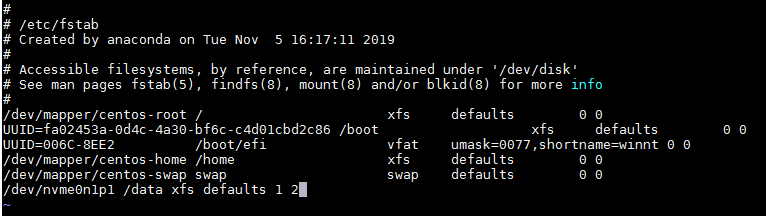
方法二:在root权限下使用LVM进行磁盘管理
说明:
此步骤需要安装镜像中的lvm2相关包,步骤如下:
- 配置本地yum源,详细信息请参考搭建repo服务器。如果已经执行,则可跳过此步。
- 在root权限下执行命令安装lvm2。
# yum install lvm2
创建物理卷(sdb为硬盘名称,具体名字以实际为准)。
# pvcreate /dev/sdb创建物理卷组(其中datavg为创建的卷组名称,具体名字以实际规划为准)。
# vgcreate datavg /dev/sdb创建逻辑卷(其中600G为规划的逻辑卷大小,具体大小以实际情况为准;datalv为创建的逻辑卷的名字,具体名称以实际规划为准。)。
# lvcreate -L 600G -n datalv datavg创建文件系统。
# mkfs.xfs /dev/datavg/datalv创建数据目录并挂载。
# mkdir /data# mount /dev/datavg/datalv /data执行命令vi /etc/fstab,编辑“/etc/fstab”使重启后自动挂载数据盘。如下图中,添加最后一行内容。
其中,/dev/datavg/datalv为示例,具体名称以实际情况为准。
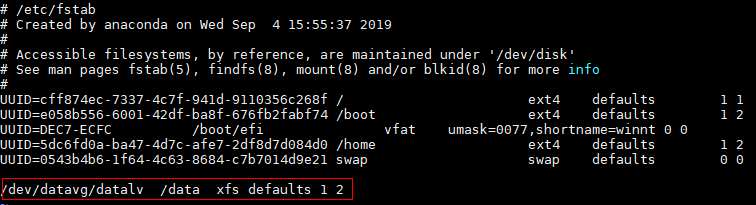
创建数据库目录并且授权
在已创建的数据目录 /data 基础上,使用root权限继续创建进程所需的相关目录并授权MySQL用户(组)。
# mkdir -p /data/mariadb # cd /data/mariadb # mkdir data tmp run log # chown -R mysql:mysql /data
安装、运行和卸载
安装
配置本地yum源,详细信息请参考搭建repo服务器。
清除缓存。
$ dnf clean all创建缓存。
$ dnf makecache在root权限下安装mariadb服务器。
# dnf install mariadb-server查看安装后的rpm包。
$ rpm -qa | grep mariadb
运行
在root权限下开启mariadb服务器。
# systemctl start mariadb# /usr/bin/mysql_secure_installation命令执行过程中需要输入数据库的root设置的密码,若没有密码则直接按“Enter”。然后根据提示及实际情况进行设置。
登录数据库。
$ mysql -u root -p命令执行后提示输入密码。密码为2中设置的密码。
 说明:
说明:
执行 \q 或者 exit 可退出数据库。
卸载
在root权限下关闭数据库进程。
$ ps -ef | grep mysql # kill -9 进程ID在root权限下执行dnf remove mariadb-server命令卸载mariadb。
# dnf remove mariadb-server
管理数据库用户
创建用户
可以使用CREATE USER语句来创建一个或多个用户,并设置相应的口令。
CREATE USER 'username'@'hostname' IDENTIFIED BY 'password';
其中:
- username:用户名。
- host:主机名,即用户连接数据库时所在的主机的名字。若是本地用户可用localhost,若在创建的过程中,未指定主机名,则主机名默认为“%”,表示一组主机。
- password:用户的登录密码,密码可以为空,如果为空则该用户可以不需要密码登录服务器,但从安全的角度而言,不推荐这种做法。
使用CREATE USER语句必须拥有数据库的INSERT权限或全局CREATE USER权限。
使用CREATE USER语句创建一个用户账号后,会在系统自身的数据库的user表中添加一条新记录。若创建的账户已经存在,则语句执行时会出现错误。
新创建的用户拥有的权限很少,只允许进行不需要权限的操作,如使用SHOW语句查询所有存储引擎和字符集的列表等。
示例
#创建密码为123456,用户名为userexample1的本地用户。
> CREATE USER 'userexample1'@'localhost' IDENTIFIED BY '123456';
#创建密码为123456,用户名为userexample2,主机名为192.168.1.100的用户。
> CREATE USER 'userexample2'@'192.168.1.100' IDENTIFIED BY '123456';
查看用户
可以使用SHOW GRANTS语句或SELECT语句查看一个或多个用户。
查看特定用户:
SHOW GRANTS [FOR 'username'@'hostname'];
SELECT USER,HOST,PASSWORD FROM mysql.user WHERE USER='username';
查看所有用户:
SELECT USER,HOST,PASSWORD FROM mysql.user;
其中:
- username:用户名。
- hostname:主机名。
示例
#查看userexample1用户。
> SHOW GRANTS FOR 'userexample1'@'localhost';
#查看mysql数据库中所有用户。
> SELECT USER,HOST,PASSWORD FROM mysql.user;
修改用户
修改用户名
可以使用RENAME USER语句修改一个或多个已经存在的用户名。
RENAME USER 'oldusername'@'hostname' TO 'newusername'@'hostname';
其中:
- oldusername:旧的用户名。
- newusername:新的用户名。
- hostname:主机名。
RENAME USER语句用于对原有的账号进行重命名。若系统中旧账号不存在或者新账号已存在,则该语句执行时会出现错误。
使用RENAME USER语句,必须拥有数据库的UPDATE权限或全局CREATE USER权限。
修改用户示例
#将用户名userexample1修改为userexapme2,主机名为locahost。
> RENAME USER 'userexample1'@'localhost' TO 'userexample2'@'localhost';
修改用户密码
可以使用SET PASSWORD语句修改一个用户的登录密码。
SET PASSWORD FOR 'username'@'hostname' = PASSWORD('newpassword');
其中:
- FOR 'username'@'hostname':FOR字句,可选项,指定欲修改密码的用户名及主机名。
- PASSWORD('newpassword'):表示使用函数PASSWORD()设置新口令,即新口令必须传递到函数PASSWORD()中进行加密。
注意:
PASSWORD()函数为单向加密函数,一旦加密后不能解密出原明文。
在SET PASSWORD语句中,若不加上FOR子句,表示修改当前用户的密码。
FOR字句中必须以'username'@'hostname'的格式给定,username为账户的用户名,hostname为账户的主机名。
欲修改密码的账号必须在系统中存在,否则语句执行时会出现错误。
修改用户密码示例
#将用户名为userexample的密码修改为0123456,主机名为locahost。
> SET PASSWORD FOR 'userexample'@'localhost' = PASSWORD('0123456') ;
删除用户
可以使用DROP USER语句来删除一个或多个用户账号以及相关的权限。
DROP USER 'username1'@'hostname1' [,'username2'@'hostname2']…;
注意:
用户的删除不会影响他们之前所创建的表、索引或其他数据库对象,因为数据库并不会记录创建了这些对象的账号。
DROP USER语句可用于删除一个或多个数据库账号,并删除其原有权限。
使用DROP USER语句必须拥有数据库的DELETE权限或全局CREATE USER权限。
在DROP USER语句的使用中,若没有明确地给出账号的主机名,则该主机名默认为“%”。
示例
#删除用户名为userexample的本地用户。
> DROP USER 'userexample'@'localhost';
用户授权
可以使用GRANT语句来对新建用户的授权。
GRANT privileges ON databasename.tablename TO 'username'@'hostname';
其中:
- ON字句:用于指定权限授予的对象和级别。
- privileges:用户的操作权限,如SELECT,INSERT,UPDATE等,如果要授予所有的权限则使用ALL。
- databasename:数据库名。
- tablename:表名。
- TO字句:用来设定用户密码,以及指定被赋予权限的用户。
- username:用户名。
- hostname:主机名。
如果要授予该用户对所有数据库和表的相应操作权限则可用*表示,如*.*。
如果在TO子句中给系统中存在的用户指定密码,则新密码会将原密码覆盖。
如果权限被授予给一个不存在的用户,则会自动执行一条CREATE USER语句来创建这个用户,但同时必须为该用户指定密码。
示例
#对本地用户userexample授予SELECT和INSERT权限。
> GRANT SELECT,INSERT ON *.* TO 'userexample'@'localhost';
删除用户权限
可以使用REVOKE语句来删除一个用户的权限,但此用户不会被删除。
REVOKE privilege ON databasename.tablename FROM 'username'@'hostname';
其中REVOKE语句的参数与GRANT语句的参数含义相同。
要使用 REVOKE 语句,必须拥有数据库的全局CREATE USER权限或UPDATE权限。
示例
#删除本地用户userexample的INSERT权限。
> REVOKE INSERT ON *.* FROM 'userexample'@'localhost';
管理数据库
创建数据库
可以使用CREATE DATABASE语句来创建数据库。
CREATE DATABASE databasename;
其中:databasename为数据库名称,且数据库名称不区分大小写。
示例
#创建数据库名为databaseexample的数据库。
> CREATE DATABASE databaseexample;
查看数据库
可以使用SHOW DATABASES语句来查看数据库。
SHOW DATABASES;
示例
#查看所有数据库。
> SHOW DATABASES;
选择数据库
一般创建表,查询表等操作首先需要选择一个目标数据库。可以使用USE语句来选择数据库。
USE databasename;
其中:databasename为数据库名称。
示例
#选择databaseexample数据库。
> USE databaseexample;
删除数据库
可以使用DROP DATABASE语句来删除数据库。
注意:
删除数据库要谨慎操作,一旦删除,数据库中的所有表和数据都会删除。
DROP DATABASE databasename;
其中:databasename为数据库名称。
DROP DATABASE命令用于删除创建过(已存在)的数据库,且会删除数据库中的所有表,但数据库的用户权限不会自动删除。
要使用DROP DATABASE,您需要数据库的DROP权限。
DROP SCHEMA是DROP DATABASE的同义词。
示例
#删除databaseexample数据库。
> DROP DATABASE databaseexample;
备份数据库
可以在root权限下使用mysqldump命令备份数据库。
备份一个或多个表:
mysqldump [options] databasename [tablename ...] > outfile
备份一个或多个库:
mysqldump [options] -databases databasename ... > outfile
备份所有库:
mysqldump [options] -all-databases > outputfile
其中:
- databasename:数据库名称。
- tablename:数据表名称。
- outfile:数据库备份的文件。
- options:mysqldump命令参数选项,多个参数之间可以使用空格分隔。常用的mysqldump命令参数选项如下:
- -u, --user= username :指定用户名。
- -p, --password[= password]:指定密码。
- -P, --port= portnumber :指定端口。
- -h, --host= hostname :指定主机名。
- -r, --result-file= filename :将导出结果保存到指定的文件中,等同于“>”。
- -t:只备份数据。
- -d:只备份表结构。
示例
#备份主机为192.168.202.144,端口为3306,root用户下的所有数据库到alldb.sql中。
# mysqldump -h 192.168.202.144 -P 3306 -uroot -p123456 --all-databases > alldb.sql
#备份主机为192.168.202.144,端口为3306,root用户下的db1数据库到db1.sql中。
# mysqldump -h 192.168.202.144 -P 3306 -uroot -p123456 --databases db1 > db1.sql
#备份主机为192.168.202.144,端口为3306,root用户下的db1数据库的tb1表到db1tb1.sql中。
# mysqldump -h 192.168.202.144 -P 3306 -uroot -p123456 db1 tb1 > db1tb1.sql
#只备份主机为192.168.202.144,端口为3306,root用户下的db1数据库的表结构到db1.sql中。
# mysqldump -h 192.168.202.144 -P 3306 -uroot -p123456 -d db1 > db1.sql
#只备份主机为192.168.202.144,端口为3306,root用户下的db1数据库的数据到db1.sql中。
# mysqldump -h 192.168.202.144 -P 3306 -uroot -p123456 -t db1 > db1.sql
恢复数据库
可以在root权限下使用mysql命令恢复数据库。
恢复一个或多个表:
mysql -h hostname -P portnumber -u username -ppassword databasename < infile
其中:
- hostname:主机名。
- portnumber:端口号。
- username:用户名。
- password:密码。
- databasename:数据库名。
- infile:mysqldump命令中的outfile参数。
示例
#恢复数据库。
# mysql -h 192.168.202.144 -P 3306 -uroot -p123456 -t db1 < db1.sql
MySQL服务器
软件介绍
MySQL是一个关系型数据库管理系统,由瑞典MySQL AB公司开发,目前属于Oracle旗下产品。MySQL是业界最流行的RDBMS (Relational Database Management System,关系数据库管理系统)之一,尤其在WEB应用方面。
关系数据库将数据保存在不同的表中,而不是将所有数据放在一个大仓库内,这样就加快了速度并提高了灵活性。
MySQL所使用的SQL语言是用于访问数据库的最常用标准化语言。MySQL软件采用了双授权模式,分为社区版和商业版,由于其体积小、速度快、总体拥有成本低,尤其是开放源码这一特点,一般中小型网站的开发都选择MySQL作为网站数据库。
配置环境
说明:
以下环境配置仅为参考示例,具体配置视实际需求做配置
关闭防火墙并取消开机自启动
说明:
测试环境下通常会关闭防火墙以避免部分网络因素影响,视实际需求做配置。
在root权限下停止防火墙。
# systemctl stop firewalld在root权限下关闭防火墙。
# systemctl disable firewalld 说明:
说明:
执行disable命令关闭防火墙的同时,也取消了开机自启动。
修改SELINUX为disabled
在root权限下修改配置文件。
# sed -i 's/SELINUX=enforcing/SELINUX=disabled/g' /etc/sysconfig/selinux
创建组和用户
说明:
服务器环境下,为了系统安全,通常会为进程分配单独的用户,以实现权限隔离。本章节创建的组和用户都是操作系统层面的,不是数据库层面的。
在root权限下创建MySQL用户(组)。
# groupadd mysql# useradd -g mysql mysql在root权限下设置MySQL用户密码。
# passwd mysql重复输入密码(根据实际需求设置密码)。
搭建数据盘
说明:
- 进行性能测试时,数据目录使用单独硬盘,需要对硬盘进行格式化并挂载,参考方法一或者方法二。
- 非性能测试时,在root权限下执行以下命令,创建数据目录即可。然后跳过本小节:
# mkdir /data
方法一:在root权限下使用fdisk进行磁盘管理
创建分区(以/dev/sdb为例,根据实际情况创建)
# fdisk /dev/sdb输入n,按回车确认。
输入p,按回车确认。
输入1,按回车确认。
采用默认配置,按回车确认。
采用默认配置,按回车确认。
输入w,按回车保存。
创建文件系统(以xfs为例,根据实际需求创建文件系统)。
# mkfs.xfs /dev/sdb1挂载分区到“/data”以供操作系统使用。
# mkdir /data# mount /dev/sdb1 /data执行命令“vi /etc/fstab", 编辑“/etc/fstab”使重启后自动挂载数据盘。如下图中,添加最后一行内容。
其中,/dev/nvme0n1p1为示例,具体名称以实际情况为准。
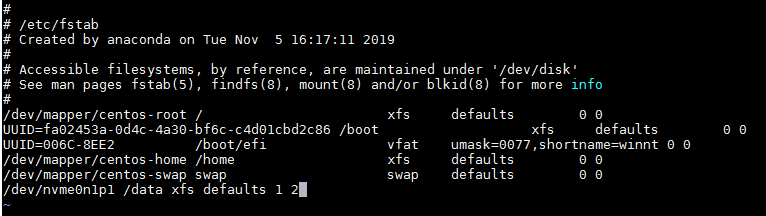
方法二:在root权限下使用LVM进行磁盘管理
说明:
此步骤需要安装镜像中的lvm2相关包,步骤如下:
- 配置本地yum源,详细信息请参考搭建repo服务器。如果已经执行,则可跳过此步。
- 执行命令安装lvm2。
#yum install lvm2
创建物理卷(sdb为硬盘名称,具体名字以实际为准)。
#pvcreate /dev/sdb创建物理卷组(其中datavg为创建的卷组名称,具体名字以实际规划为准)。
#vgcreate datavg /dev/sdb创建逻辑卷(其中600G为规划的逻辑卷大小,具体大小以实际情况为准;datalv为创建的逻辑卷的名字,具体名称以实际规划为准。)。
#lvcreate -L 600G -n datalv datavg创建文件系统。
#mkfs.xfs /dev/datavg/datalv创建数据目录并挂载。
#mkdir /data#mount /dev/datavg/datalv /data执行命令vi /etc/fstab,编辑“/etc/fstab”使重启后自动挂载数据盘。如下图中,添加最后一行内容。
其中,/dev/datavg/datalv为示例,具体名称以实际情况为准。
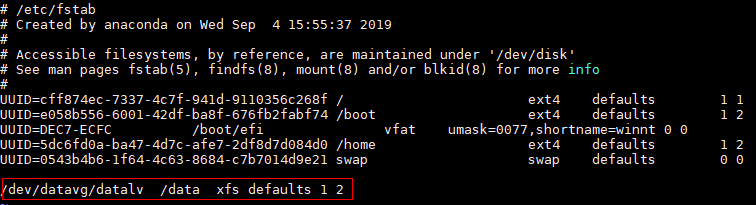
创建数据库目录并且授权
在已创建的数据目录 /data 基础上,使用root权限继续创建进程所需的相关目录并授权MySQL用户(组)。
# mkdir -p /data/mysql # cd /data/mysql # mkdir data tmp run log # chown -R mysql:mysql /data
安装、运行和卸载
安装
配置本地yum源,详细信息请参考搭建repo服务器章节。
清除缓存。
$ dnf clean all创建缓存。
$ dnf makecache在root权限下安装MySQL服务器。
# dnf install mysql-server查看安装后的rpm包。
$ rpm -qa | grep mysql-server
运行
修改配置文件。
在root权限下创建my.cnf文件,其中文件路径(包括软件安装路径basedir、数据路径datadir等)根据实际情况修改。
# vi /etc/my.cnf编辑my.cnf内容如下:
[mysqld_safe] log-error=/data/mysql/log/mysql.log pid-file=/data/mysql/run/mysqld.pid [mysqldump] quick [mysql] no-auto-rehash [client] default-character-set=utf8 [mysqld] basedir=/usr/local/mysql socket=/data/mysql/run/mysql.sock tmpdir=/data/mysql/tmp datadir=/data/mysql/data default_authentication_plugin=mysql_native_password port=3306 user=mysql确保my.cnf配置文件修改正确。
$ cat /etc/my.cnf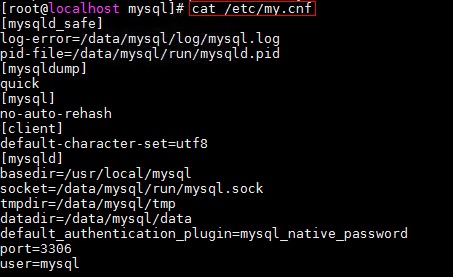
 注意:
注意:
其中basedir为软件安装路径,请根据实际情况修改。在root权限下修改/etc/my.cnf文件的组和用户为mysql:mysql
# chown mysql:mysql /etc/my.cnf
配置环境变量。
安装完成后,在root权限下将MySQL二进制文件路径到PATH。
# echo export PATH=$PATH:/usr/local/mysql/bin >> /etc/profile 注意:
注意:
其中PATH中的“/usr/local/mysql/bin“路径,为MySQL软件安装目录下的bin文件的绝对路径。请根据实际情况修改。在root权限下使环境变量配置生效。
# source /etc/profile
 说明:
说明:
本步骤倒数第2行中有初始密码,请注意保存,登录数据库时需要使用。# mysqld --defaults-file=/etc/my.cnf --initialize 2020-03-18T03:27:13.702385Z 0 [System] [MY-013169] [Server] /usr/local/mysql/bin/mysqld (mysqld 8.0.17) initializing of server in progress as process 34014 2020-03-18T03:27:24.112453Z 5 [Note] [MY-010454] [Server] A temporary password is generated for root@localhost: iNat=)#V2tZu 2020-03-18T03:27:28.576003Z 0 [System] [MY-013170] [Server] /usr/local/mysql/bin/mysqld (mysqld 8.0.17) initializing of server has completed查看打印信息,打印信息中包括“initializing of server has completed”表示初始化数据库完成,且打印信息中“A temporary password is generated for root@localhost: iNat=)#V2tZu”的“iNat=)#V2tZu”为初始密码。
启动数据库。
 注意:
注意:
如果第一次启动数据库服务,以root用户启动数据库,则启动时会提示缺少mysql.log文件而导致失败。使用mysql用户启动之后,会在/data/mysql/log目录下生成mysql.log文件,再次使用root用户启动则不会报错。在root权限下修改文件权限。
# chmod 777 /usr/local/mysql/support-files/mysql.server在root权限下启动MySQL。
# cp /usr/local/mysql/support-files/mysql.server /etc/init.d/mysql # chkconfig mysql on以mysql用户启动数据库。
# su - mysql $ service mysql start
登录数据库。
 说明:
说明:- 提示输入密码时,请输入3产生的初始密码。
- 如果采用官网RPM安装方式,则mysql文件在/usr/bin目录下。登录数据库的命令根据实际情况修改。
$ /usr/local/mysql/bin/mysql -uroot -p -S /data/mysql/run/mysql.sock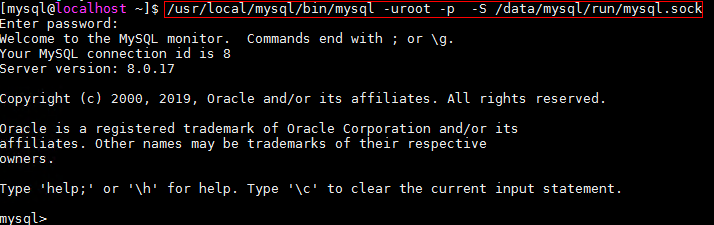
配置数据库账号密码。
登录数据库以后,修改通过root用户登录数据库的密码。
mysql> alter user 'root'@'localhost' identified by "123456";创建全域root用户(允许root从其他服务器访问)。
mysql> create user 'root'@'%' identified by '123456';进行授权。
mysql> grant all privileges on *.* to 'root'@'%'; mysql> flush privileges;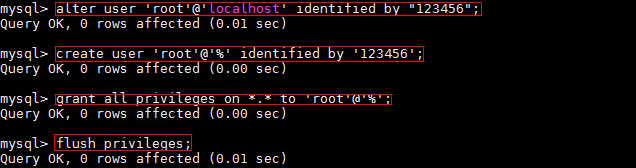
退出数据库。
执行 \q 或者 exit 退出数据库。
mysql> exit
卸载
在root权限下关闭数据库进程。
$ ps -ef | grep mysql # kill -9 进程ID在root权限下执行dnf remove mysql命令卸载MySQL。
# dnf remove mysql
管理数据库用户
创建用户
可以使用CREATE USER语句来创建一个或多个用户,并设置相应的口令。
CREATE USER 'username'@'hostname' IDENTIFIED BY 'password';
其中:
- username:用户名。
- host:主机名,即用户连接数据库时所在的主机的名字。若是本地用户可用localhost,若在创建的过程中,未指定主机名,则主机名默认为“%”,表示一组主机。
- password:用户的登录密码,密码可以为空,如果为空则该用户可以不需要密码登录服务器,但从安全的角度而言,不推荐这种做法。
使用CREATE USER语句必须拥有数据库的INSERT权限或全局CREATE USER权限。
使用CREATE USER语句创建一个用户账号后,会在系统自身的数据库的user表中添加一条新记录。若创建的账户已经存在,则语句执行时会出现错误。
新创建的用户拥有的权限很少,只允许进行不需要权限的操作,如使用SHOW语句查询所有存储引擎和字符集的列表等。
示例
#创建密码为123456,用户名为userexample1的本地用户。
> CREATE USER 'userexample1'@'localhost' IDENTIFIED BY '123456';
#创建密码为123456,用户名为userexample2,主机名为192.168.1.100的用户。
> CREATE USER 'userexample2'@'192.168.1.100' IDENTIFIED BY '123456';
查看用户
可以使用SHOW GRANTS语句或SELECT语句查看一个或多个用户。
查看特定用户:
SHOW GRANTS [FOR 'username'@'hostname'];
SELECT USER,HOST,PASSWORD FROM mysql.user WHERE USER='username';
查看所有用户:
SELECT USER,HOST FROM mysql.user;
其中:
- username:用户名。
- hostname:主机名。
示例
#查看userexample1用户。
> SHOW GRANTS FOR 'userexample1'@'localhost';
#查看mysql数据库中所有用户。
> SELECT USER,HOST FROM mysql.user;
修改用户
修改用户名
可以使用RENAME USER语句修改一个或多个已经存在的用户名。
RENAME USER 'oldusername'@'hostname' TO 'newusername'@'hostname';
其中:
- oldusername:旧的用户名。
- newusername:新的用户名。
- hostname:主机名。
RENAME USER语句用于对原有的账号进行重命名。若系统中旧账号不存在或者新账号已存在,则该语句执行时会出现错误。
使用RENAME USER语句,必须拥有数据库的UPDATE权限或全局CREATE USER权限。
修改用户示例
#将用户名userexample1修改为userexapme2,主机名为locahost。
> RENAME USER 'userexample1'@'localhost' TO 'userexample2'@'localhost';
修改用户密码
可以使用SET PASSWORD语句修改一个用户的登录密码。
SET PASSWORD FOR 'username'@'hostname' = 'newpassword';
其中:
- FOR 'username'@'hostname':FOR字句,可选项,指定欲修改密码的用户名及主机名。
- 'newpassword':新密码。
在SET PASSWORD语句中,若不加上FOR子句,表示修改当前用户的密码。
FOR字句中必须以'username'@'hostname'的格式给定,username为账户的用户名,hostname为账户的主机名。
欲修改密码的账号必须在系统中存在,否则语句执行时会出现错误。
修改用户密码示例
#将用户名为userexample的密码修改为0123456,主机名为locahost。
> SET PASSWORD FOR 'userexample'@'localhost' = '0123456';
删除用户
可以使用DROP USER语句来删除一个或多个用户账号以及相关的权限。
DROP USER 'username1'@'hostname1' [,'username2'@'hostname2']…;
注意:
用户的删除不会影响他们之前所创建的表、索引或其他数据库对象,因为数据库并不会记录创建了这些对象的账号。
DROP USER语句可用于删除一个或多个数据库账号,并删除其原有权限。
使用DROP USER语句必须拥有数据库的DELETE权限或全局CREATE USER权限。
在DROP USER语句的使用中,若没有明确地给出账号的主机名,则该主机名默认为“%”。
示例
#删除用户名为userexample的本地用户。
> DROP USER 'userexample'@'localhost';
用户授权
可以使用GRANT语句来对新建用户的授权。
GRANT privileges ON databasename.tablename TO 'username'@'hostname';
其中:
- ON字句:用于指定权限授予的对象和级别。
- privileges:用户的操作权限,如SELECT,INSERT,UPDATE等,如果要授予所有的权限则使用ALL。
- databasename:数据库名。
- tablename:表名。
- TO字句:用来设定用户密码,以及指定被赋予权限的用户。
- username:用户名。
- hostname:主机名。
如果要授予该用户对所有数据库和表的相应操作权限则可用*表示,如*.*。
如果在TO子句中给系统中存在的用户指定密码,则新密码会将原密码覆盖。
如果权限被授予给一个不存在的用户,则会自动执行一条CREATE USER语句来创建这个用户,但同时必须为该用户指定密码。
示例
#对本地用户userexample授予SELECT和INSERT权限。
> GRANT SELECT,INSERT ON *.* TO 'userexample'@'localhost';
删除用户权限
可以使用REVOKE语句来删除一个用户的权限,但此用户不会被删除。
REVOKE privilege ON databasename.tablename FROM 'username'@'hostname';
其中REVOKE语句的参数与GRANT语句的参数含义相同。
要使用 REVOKE 语句,必须拥有数据库的全局CREATE USER权限或UPDATE权限。
示例
#删除本地用户userexample的INSERT权限。
> REVOKE INSERT ON *.* FROM 'userexample'@'localhost';
管理数据库
创建数据库
可以使用CREATE DATABASE语句来创建数据库。
CREATE DATABASE databasename;
其中:databasename为数据库名称,且数据库名称不区分大小写。
示例
#创建数据库名为databaseexample的数据库。
> CREATE DATABASE databaseexample;
查看数据库
可以使用SHOW DATABASES语句来查看数据库。
SHOW DATABASES;
示例
#查看所有数据库。
> SHOW DATABASES;
选择数据库
一般创建表,查询表等操作首先需要选择一个目标数据库。可以使用USE语句来选择数据库。
USE databasename;
其中:databasename为数据库名称。
示例
#选择databaseexample数据库。
> USE databaseexample;
删除数据库
可以使用DROP DATABASE语句来删除数据库。
注意:
删除数据库要谨慎操作,一旦删除,数据库中的所有表和数据都会删除。
DROP DATABASE databasename;
其中:databasename为数据库名称。
DROP DATABASE命令用于删除创建过(已存在)的数据库,且会删除数据库中的所有表,但数据库的用户权限不会自动删除。
要使用DROP DATABASE,您需要数据库的DROP权限。
DROP SCHEMA是DROP DATABASE的同义词。
示例
#删除databaseexample数据库。
> DROP DATABASE databaseexample;
备份数据库
可以在root权限下使用mysqldump命令备份数据库。
备份一个或多个表:
mysqldump [options] databasename [tablename ...] > outfile
备份一个或多个库:
mysqldump [options] -databases databasename ... > outfile
备份所有库:
mysqldump [options] -all-databases > outputfile
其中:
- databasename:数据库名称。
- tablename:数据表名称。
- outfile:数据库备份的文件。
- options:mysqldump命令参数选项,多个参数之间可以使用空格分隔。常用的mysqldump命令参数选项如下:
- -u, --user= username :指定用户名。
- -p, --password[= password]:指定密码。
- -P, --port= portnumber :指定端口。
- -h, --host= hostname :指定主机名。
- -r, --result-file= filename :将导出结果保存到指定的文件中,等同于“>”。
- -t:只备份数据。
- -d:只备份表结构。
示例
#备份主机为192.168.202.144,端口为3306,root用户下的所有数据库到alldb.sql中。
# mysqldump -h 192.168.202.144 -P 3306 -uroot -p123456 --all-databases > alldb.sql
#备份主机为192.168.202.144,端口为3306,root用户下的db1数据库到db1.sql中。
# mysqldump -h 192.168.202.144 -P 3306 -uroot -p123456 --databases db1 > db1.sql
#备份主机为192.168.202.144,端口为3306,root用户下的db1数据库的tb1表到db1tb1.sql中。
# mysqldump -h 192.168.202.144 -P 3306 -uroot -p123456 db1 tb1 > db1tb1.sql
#只备份主机为192.168.202.144,端口为3306,root用户下的db1数据库的表结构到db1.sql中。
# mysqldump -h 192.168.202.144 -P 3306 -uroot -p123456 -d db1 > db1.sql
#只备份主机为192.168.202.144,端口为3306,root用户下的db1数据库的数据到db1.sql中。
# mysqldump -h 192.168.202.144 -P 3306 -uroot -p123456 -t db1 > db1.sql
恢复数据库
可以在root权限下使用mysql命令恢复数据库。
恢复一个或多个表:
mysql -h hostname -P portnumber -u username -ppassword databasename < infile
其中:
- hostname:主机名。
- portnumber:端口号。
- username:用户名。
- password:密码。
- databasename:数据库名。
- infile:mysqldump命令中的outfile参数。
示例
#恢复数据库。
# mysql -h 192.168.202.144 -P 3306 -uroot -p123456 -t db1 < db1.sql